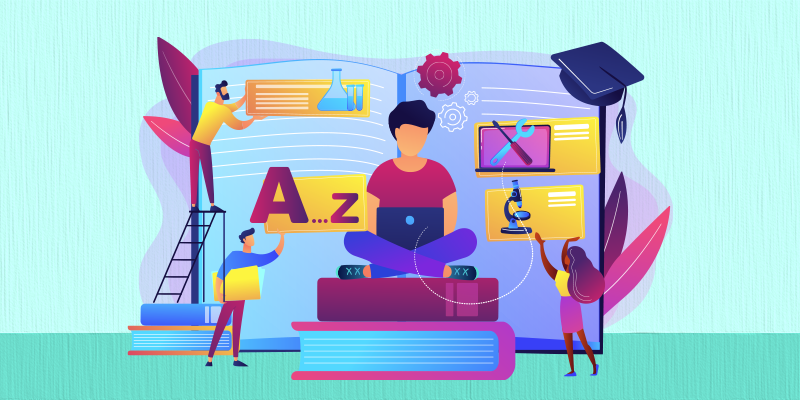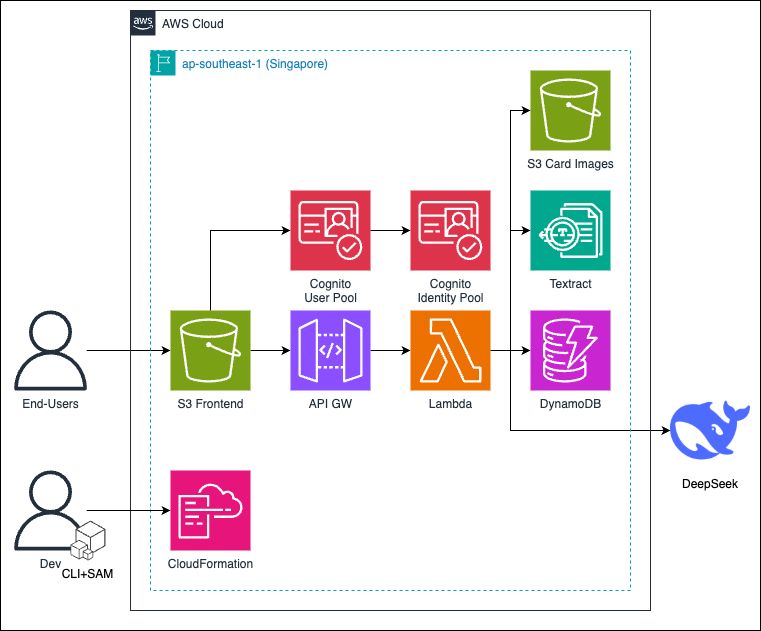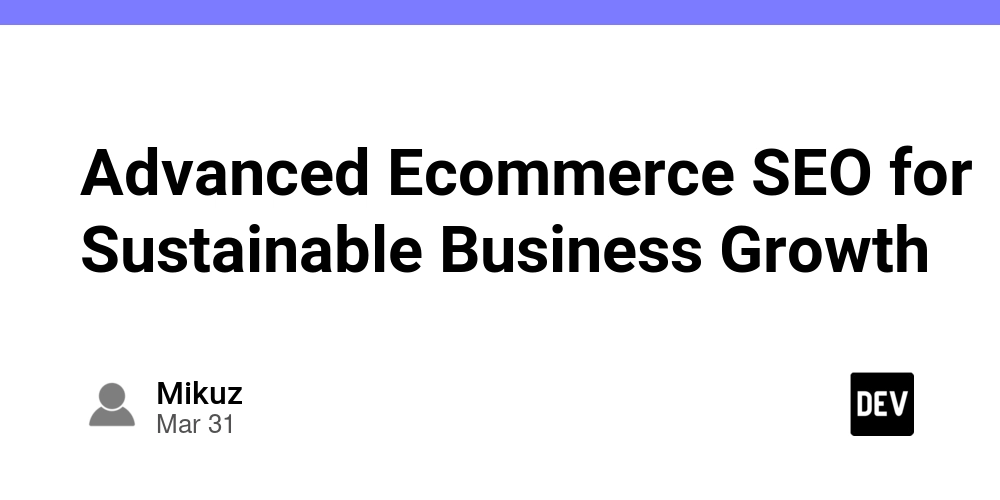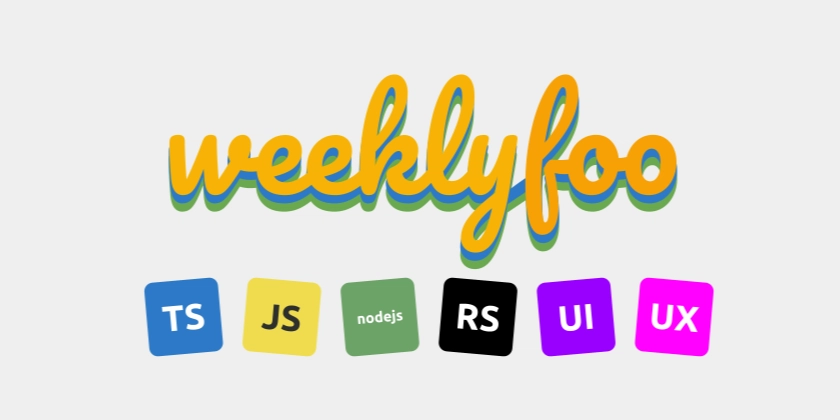Internet Download Manager (IDM) Nedir, Ne İşe Yarar ve Nasıl Kullanılır?
Günümüzde internetten video, müzik, belge ve diğer dosyaları indirirken hız, verimlilik ve kesintisiz indirme deneyimi büyük önem taşır. Internet Download Manager (IDM), tam da bu noktada devreye giren güçlü bir indirme yöneticisidir. Peki, IDM tam olarak nedir, ne işe yarar ve nasıl kullanılır? İşte detaylı rehberimiz! IDM Nedir? Internet Download Manager (IDM), dosya indirme işlemlerini hızlandıran, yönetmenizi sağlayan ve kesintiye uğrayan indirmeleri devam ettirebilmenize yardımcı olan bir yazılımdır. Windows işletim sistemi için geliştirilmiş olan bu program, internetten indirdiğiniz her türlü dosyanın kontrolünü elinize almanızı sağlar. IDM’nin Temel Özellikleri: ✅ İndirme Hızını 5 Kata Kadar Artırır – Parçalı indirme teknolojisi kullanarak internet hızınızı en verimli şekilde değerlendirir. ✅ İndirmeleri Durdur & Devam Ettir – Kesintiye uğrayan indirmeleri kaldığı yerden devam ettirerek zaman kaybını önler. ✅ Tarayıcı Entegrasyonu – Chrome, Firefox, Edge gibi popüler tarayıcılara entegre olarak otomatik indirme imkanı sunar. ✅ Video ve Müzik İndirme Desteği – YouTube, Vimeo, Dailymotion gibi platformlardan medya dosyalarını kolayca indirmenizi sağlar. ✅ Zamanlanmış İndirme – Belirlediğiniz zaman aralıklarında otomatik indirme yaparak internet kullanımını optimize eder. IDM Ne İşe Yarar? IDM, özellikle büyük dosyaları indirirken veya internet bağlantısının kararsız olduğu durumlarda oldukça faydalıdır. İşte IDM'nin sunduğu başlıca avantajlar: 1. Hızlı ve Verimli Dosya İndirme IDM, dosyaları çoklu parçalara bölerek aynı anda indirir ve bu sayede indirme hızını önemli ölçüde artırır. Normal tarayıcı indirmelerine kıyasla 5 kata kadar daha hızlı indirme yapabilirsiniz. 2. Kesintisiz İndirme Deneyimi Eğer internet bağlantınız koparsa veya bilgisayarınız kapanırsa, IDM dosya indirme işlemini durduğu yerden devam ettirme imkanı sunar. 3. YouTube ve Diğer Platformlardan Video İndirme IDM, YouTube gibi video sitelerinde izlediğiniz videoların yanında otomatik olarak "Bu Videoyu İndir" butonu çıkararak tek tıkla video indirmenize olanak tanır. 4. Toplu Dosya İndirme Birden fazla dosyayı aynı anda indirmenizi sağlayarak zamandan tasarruf etmenize yardımcı olur. 5. Zamanlayıcı ile Otomatik İndirme Belirlediğiniz saatlerde indirme başlatarak gece saatlerinde veya internetin daha hızlı olduğu zamanlarda indirme yapabilirsiniz. IDM Nasıl Kullanılır? 1. IDM’yi İndirme ve Kurma IDM’yi resmi web sitesinden indirin: www.internetdownloadmanager.com İndirdiğiniz dosyayı çalıştırarak kurulumu tamamlayın. IDM, tarayıcılarınıza otomatik olarak entegre olacaktır. 2. IDM ile Dosya İndirme a) Tarayıcı Entegrasyonu ile Otomatik İndirme Bir dosya indirmek istediğinizde IDM otomatik olarak devreye girer ve size “Bu dosyayı IDM ile indir” seçeneğini sunar. b) Manuel Dosya İndirme Eğer IDM otomatik devreye girmiyorsa: IDM’yi açın. “URL Ekle” butonuna tıklayın. İndirmek istediğiniz dosyanın bağlantısını yapıştırın ve indirmeyi başlatın. c) YouTube ve Diğer Video Sitelerinden Video İndirme YouTube’da bir video açtığınızda, videonun yanında “Bu Videoyu İndir” butonu görünecektir. Butona tıklayın ve istediğiniz kaliteyi seçerek indirmeyi başlatın. d) İndirmeleri Durdurma ve Devam Ettirme Büyük dosyaları indirirken, indirme işlemini duraklatıp daha sonra kaldığı yerden devam ettirebilirsiniz. e) Zamanlanmış İndirme Ayarlama IDM’yi açın. “Zamanlayıcı” sekmesine girin. İndirme zamanını ayarlayın ve kaydedin.
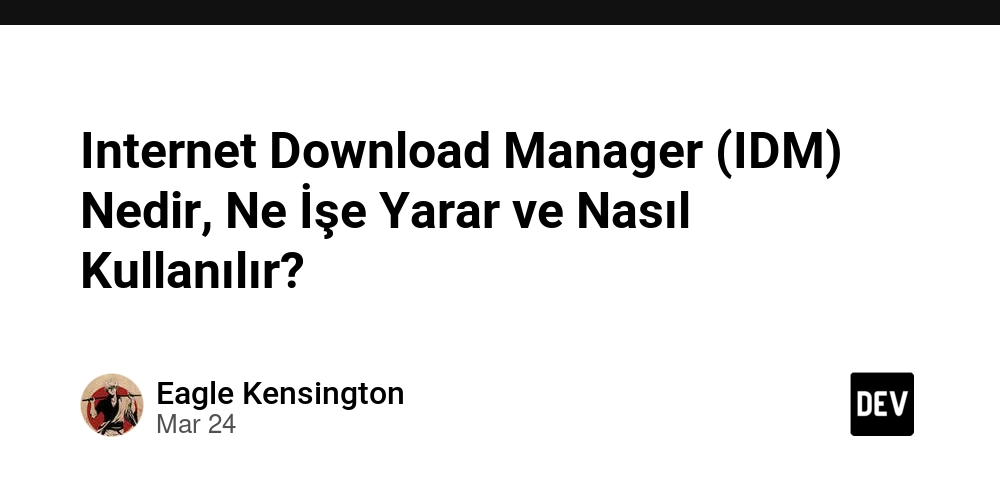
Günümüzde internetten video, müzik, belge ve diğer dosyaları indirirken hız, verimlilik ve kesintisiz indirme deneyimi büyük önem taşır. Internet Download Manager (IDM), tam da bu noktada devreye giren güçlü bir indirme yöneticisidir. Peki, IDM tam olarak nedir, ne işe yarar ve nasıl kullanılır? İşte detaylı rehberimiz!
IDM Nedir?
Internet Download Manager (IDM), dosya indirme işlemlerini hızlandıran, yönetmenizi sağlayan ve kesintiye uğrayan indirmeleri devam ettirebilmenize yardımcı olan bir yazılımdır. Windows işletim sistemi için geliştirilmiş olan bu program, internetten indirdiğiniz her türlü dosyanın kontrolünü elinize almanızı sağlar.
IDM’nin Temel Özellikleri:
✅ İndirme Hızını 5 Kata Kadar Artırır – Parçalı indirme teknolojisi kullanarak internet hızınızı en verimli şekilde değerlendirir.
✅ İndirmeleri Durdur & Devam Ettir – Kesintiye uğrayan indirmeleri kaldığı yerden devam ettirerek zaman kaybını önler.
✅ Tarayıcı Entegrasyonu – Chrome, Firefox, Edge gibi popüler tarayıcılara entegre olarak otomatik indirme imkanı sunar.
✅ Video ve Müzik İndirme Desteği – YouTube, Vimeo, Dailymotion gibi platformlardan medya dosyalarını kolayca indirmenizi sağlar.
✅ Zamanlanmış İndirme – Belirlediğiniz zaman aralıklarında otomatik indirme yaparak internet kullanımını optimize eder.
IDM Ne İşe Yarar?
IDM, özellikle büyük dosyaları indirirken veya internet bağlantısının kararsız olduğu durumlarda oldukça faydalıdır. İşte IDM'nin sunduğu başlıca avantajlar:
1. Hızlı ve Verimli Dosya İndirme
IDM, dosyaları çoklu parçalara bölerek aynı anda indirir ve bu sayede indirme hızını önemli ölçüde artırır. Normal tarayıcı indirmelerine kıyasla 5 kata kadar daha hızlı indirme yapabilirsiniz.
2. Kesintisiz İndirme Deneyimi
Eğer internet bağlantınız koparsa veya bilgisayarınız kapanırsa, IDM dosya indirme işlemini durduğu yerden devam ettirme imkanı sunar.
3. YouTube ve Diğer Platformlardan Video İndirme
IDM, YouTube gibi video sitelerinde izlediğiniz videoların yanında otomatik olarak "Bu Videoyu İndir" butonu çıkararak tek tıkla video indirmenize olanak tanır.
4. Toplu Dosya İndirme
Birden fazla dosyayı aynı anda indirmenizi sağlayarak zamandan tasarruf etmenize yardımcı olur.
5. Zamanlayıcı ile Otomatik İndirme
Belirlediğiniz saatlerde indirme başlatarak gece saatlerinde veya internetin daha hızlı olduğu zamanlarda indirme yapabilirsiniz.
IDM Nasıl Kullanılır?
1. IDM’yi İndirme ve Kurma
- IDM’yi resmi web sitesinden indirin: www.internetdownloadmanager.com
- İndirdiğiniz dosyayı çalıştırarak kurulumu tamamlayın.
- IDM, tarayıcılarınıza otomatik olarak entegre olacaktır.
2. IDM ile Dosya İndirme
a) Tarayıcı Entegrasyonu ile Otomatik İndirme
Bir dosya indirmek istediğinizde IDM otomatik olarak devreye girer ve size “Bu dosyayı IDM ile indir” seçeneğini sunar.
b) Manuel Dosya İndirme
Eğer IDM otomatik devreye girmiyorsa:
- IDM’yi açın.
- “URL Ekle” butonuna tıklayın.
- İndirmek istediğiniz dosyanın bağlantısını yapıştırın ve indirmeyi başlatın.
c) YouTube ve Diğer Video Sitelerinden Video İndirme
- YouTube’da bir video açtığınızda, videonun yanında “Bu Videoyu İndir” butonu görünecektir.
- Butona tıklayın ve istediğiniz kaliteyi seçerek indirmeyi başlatın.
d) İndirmeleri Durdurma ve Devam Ettirme
Büyük dosyaları indirirken, indirme işlemini duraklatıp daha sonra kaldığı yerden devam ettirebilirsiniz.
e) Zamanlanmış İndirme Ayarlama
- IDM’yi açın.
- “Zamanlayıcı” sekmesine girin.
- İndirme zamanını ayarlayın ve kaydedin.











































































































































































![[The AI Show Episode 142]: ChatGPT’s New Image Generator, Studio Ghibli Craze and Backlash, Gemini 2.5, OpenAI Academy, 4o Updates, Vibe Marketing & xAI Acquires X](https://www.marketingaiinstitute.com/hubfs/ep%20142%20cover.png)















































































































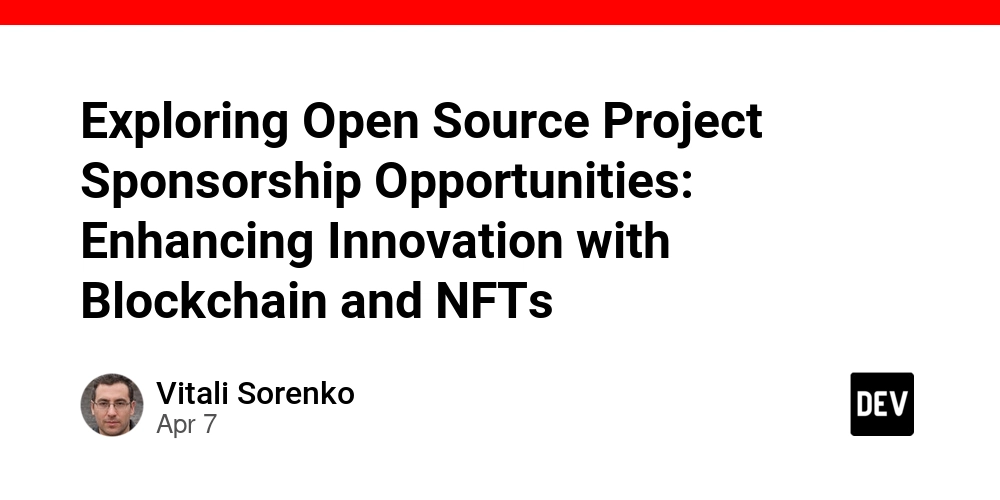
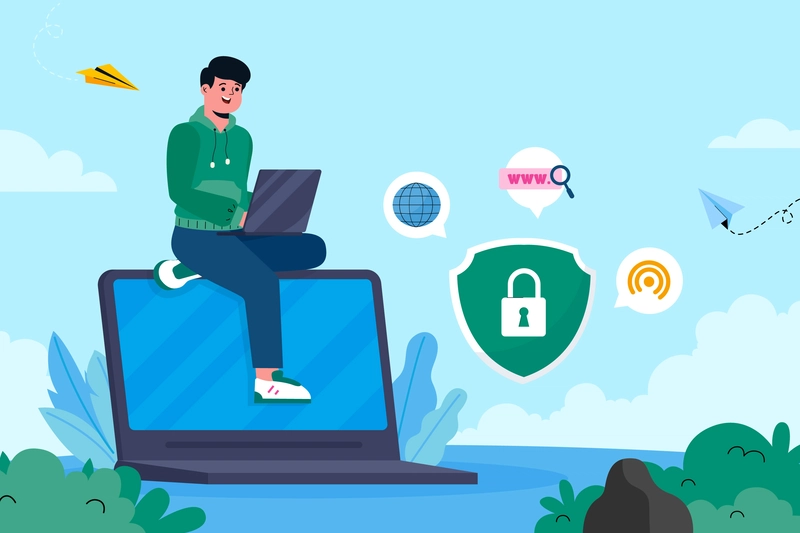
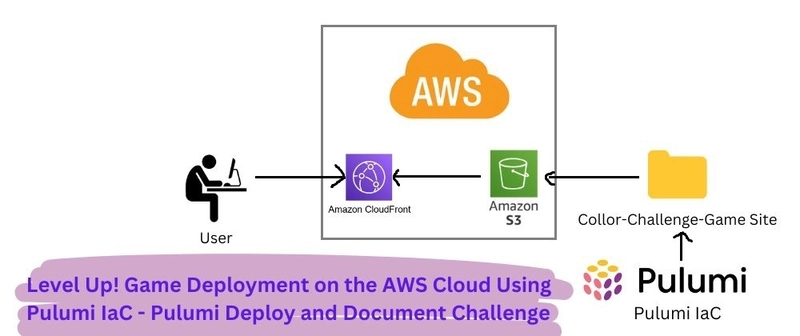
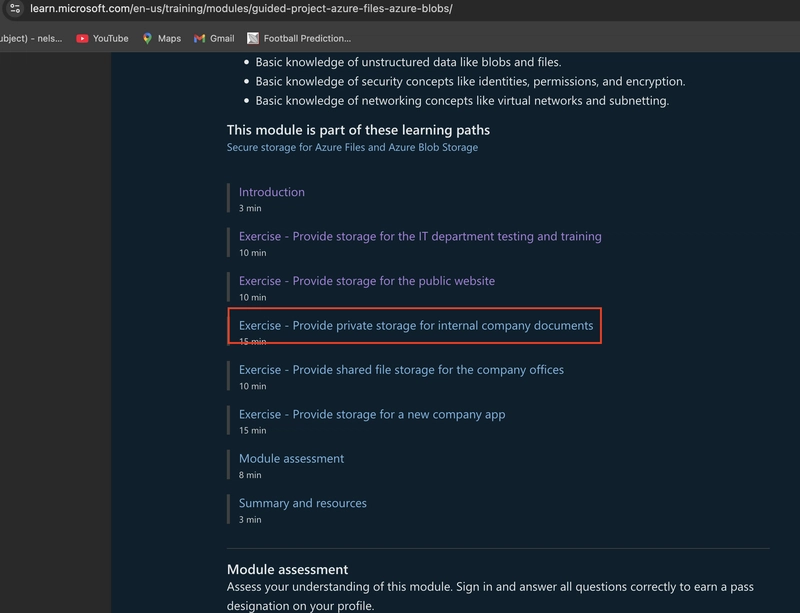









![[DEALS] The Premium Learn to Code Certification Bundle (97% off) & Other Deals Up To 98% Off – Offers End Soon!](https://www.javacodegeeks.com/wp-content/uploads/2012/12/jcg-logo.jpg)


![From drop-out to software architect with Jason Lengstorf [Podcast #167]](https://cdn.hashnode.com/res/hashnode/image/upload/v1743796461357/f3d19cd7-e6f5-4d7c-8bfc-eb974bc8da68.png?#)








































































































.png?#)























.webp?#)










_Christophe_Coat_Alamy.jpg?#)
 (1).webp?#)




































































































![Apple Considers Delaying Smart Home Hub Until 2026 [Gurman]](https://www.iclarified.com/images/news/96946/96946/96946-640.jpg)
![iPhone 17 Pro Won't Feature Two-Toned Back [Gurman]](https://www.iclarified.com/images/news/96944/96944/96944-640.jpg)
![Tariffs Threaten Apple's $999 iPhone Price Point in the U.S. [Gurman]](https://www.iclarified.com/images/news/96943/96943/96943-640.jpg)